- Avaa Apple ID
- Ohita iCloud-aktivointilukko
- Doulci iCloud -lukitustyökalu
- Factory Unlock iPhone
- Ohita iPhone-pääsykoodi
- Nollaa iPhone-salasana
- Avaa Apple ID
- Avaa iPhone 8 / 8Plus
- iCloud-lukituksen poisto
- iCloud Unlock Deluxe
- iPhone Lukitse näyttö
- Avaa iPad
- Avaa iPhone SE
- Avaa Tmobile iPhone
- Poista Apple ID -salasana
Miksi en voi poistaa sovelluksia iPadistani [helppoja tapoja korjata se]
 Käyttäjän Lisa Ou / 18. huhtikuuta 2024 09:00
Käyttäjän Lisa Ou / 18. huhtikuuta 2024 09:00 Hei kaverit! iPadini on lähes täynnä tallennustilaa, koska siihen on asennettu paljon sovelluksia, mukaan lukien esiasennetut ja sisäänrakennetut. Yritin poistaa joitakin iPadiin tallennettuja käyttämättömiä sovelluksia. En kuitenkaan voi toimia tuntemattomista syistä. En tiedä mitä tehdä, koska tämä on ensimmäinen kerta, kun kohtaan sen. Voitko auttaa minua selvittämään, miksi en voi poistaa sovelluksia iPadista? Kiitos!
Syyt, miksi et voi poistaa sovelluksia iPadistasi, voivat toimia väärin tai olla hyväksyttäviä. Katso syyt tässä viestissä vierittämällä alas. Se sisältää ratkaisut ongelman korjaamiseksi, jos sellaisia on.
![Miksi en voi poistaa sovelluksia iPadistani [helppoja tapoja korjata se]](https://www.fonelab.com/images/ios-system-recovery/why-cant-i-delete-apps-on-my-ipad/why-cant-i-delete-apps-on-my-ipad.jpg)

Opasluettelo
Osa 1. Miksi en voi poistaa sovelluksia iPadistani
On useita syitä, miksi et voi poistaa sovelluksia iPadistasi. Tässä viestissä luetellaan joitain tekijöitä, jotka aiheuttavat mainitun ongelman. Vieritä alas nähdäksesi lisätietoja.
- Käytössä olevat rajoitukset – Apple-laitteet keskittyvät tietojesi ja muiden tietojen suojaamiseen. Jos näin on, odota useiden rajoitusten vaikuttavan tai häiritsevän, kun yrität poistaa sovelluksia.
- Sovellukset ovat sisäänrakennettuja tai esiasennettuja – lataatko ne tai et, iPadeihin on jo asennettu sovelluksia. Jos sovelluksia, joita yrität poistaa, ei voida poistaa, ne voivat olla esiasennettuja tai sisäänrakennettuja.
- Virheet ja häiriöt - iPad-järjestelmässä voi esiintyä virheitä ja häiriöitä, jos et voi poistaa sovelluksia.
Osa 2. Kuinka korjata ei voi poistaa sovelluksia iPadissa
Tässä hyviä uutisia! Ei ole mitään hätää, jos et voi poistaa iPad-sovelluksia, koska tämä osio on avuksi. Näet parhaat ja parhaat vianetsintätavat ongelman korjaamiseksi. Katso ne vierittämällä alas.
Vaihtoehto 1. Poista Rajoitukset käytöstä
Apple-laitteissa on Screen Time -ominaisuus, joka voi rajoittaa joitain toimintoja. Ohjelmaan voi sisältyä myös sovelluksen poistoprosessi. Haluatko tietää, kuinka iPadin rajoitukset poistetaan käytöstä? Katso yksityiskohtaiset vaiheet alla.
Vaihe 1Kirjaudu Asetukset sovellus ja valitse Näytön aika painiketta vasemmalla. Myöhemmin näet joukon vaihtoehtoja oikealla.
Vaihe 2Napauta jatkaa -painiketta ja valitse Tämä on minun iPadini vaihtoehto. Vaihda myöhemmin Sisältöä ja yksityisyyttä koskevat rajoitukset yläreunassa.
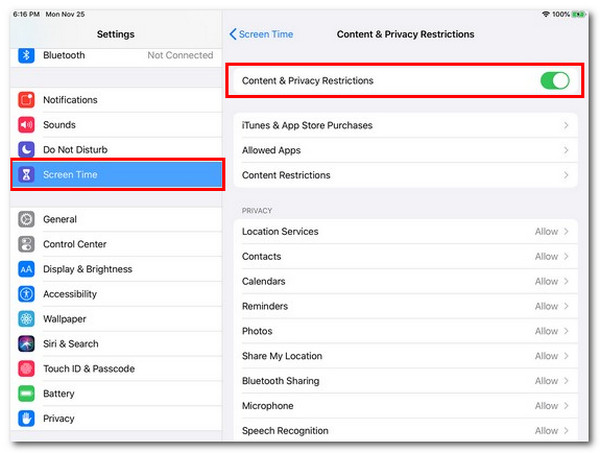
FoneLabin avulla voit korjata iPhonen / iPadin / iPodin DFU-tilasta, palautustilasta, Apple-logosta, kuulokemikrofonista jne. Normaaliin tilaan ilman tietojen häviämistä.
- Korjaa käytöstä poistetut iOS-järjestelmäongelmat.
- Pura dataa käytöstä poistetuista iOS-laitteista ilman tietojen menetystä.
- Se on turvallinen ja helppokäyttöinen.
Vaihtoehto 2. Käynnistä iPad uudelleen
Voit myös käynnistä iPad poistaaksesi järjestelmän virheet ja häiriöt. Katso alla olevat vaiheet iPadisi mallin painikkeista riippuen. Jatka eteenpäin.
Pidä yläpainiketta painettuna, jos iPadissa on Koti-painike. Myöhemmin sammuta iPad liu'uttamalla Power-off Slider -kuvaketta. Käynnistä se uudelleen painamalla yläpainiketta ja pitämällä sitä painettuna, kunnes Apple-logo tulee näkyviin.
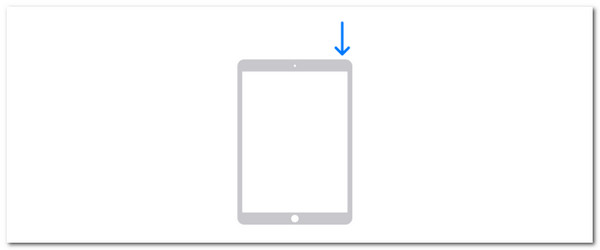
Jos iPadissasi ei ole Koti-painiketta, pidä äänenvoimakkuus- tai yläpainiketta painettuna. Sammuta iPad myöhemmin liu'uttamalla sammutuskuvaketta. Paina ja pidä alhaalla yläpainiketta käynnistääksesi iPadin uudelleen.
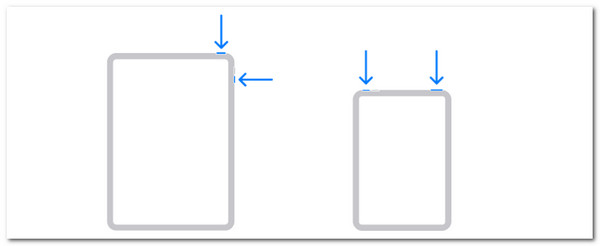
Vaihtoehto 3. Päivitä ohjelmistoversio
Yllä olevien vianetsintämenetelmien lisäksi voit myös päivitä iPadisi ohjelmistoversio edellä mainitun ongelman korjaamiseksi. Katso alta miten.
Siirry Asetukset iPadin sovellus ja valitse general -painiketta. Valitse sen jälkeen ohjelmistopäivitys -painiketta pääkäyttöliittymän yläosassa. Myöhemmin iPad ilmoittaa, jos iPadillesi on saatavilla päivityksiä. Napauta Lataa ja asenna -painiketta, jos iPad löysi uuden version.
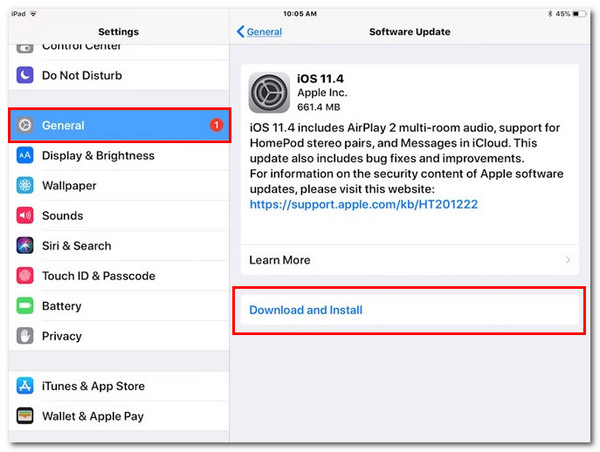
Vaihtoehto 4. Käytä FoneLab iOS System Recovery -ohjelmaa
Tiesitkö, että kolmannen osapuolen työkalu voi myös korjata iPadOS-häiriöitä? Sinulla on FoneLab iOS -järjestelmän palautus mainitun asian takia! Se tukee yli 50 ongelmaa, mukaan lukien näyttöongelmat, iPadOS-version päivittäminen tai alentaminen ja paljon muuta. Siinä on 2 korjaustilaa ongelman korjaamiseksi: vakiotila ja edistynyt tila. Tiedät niiden toiminnot noudattamalla alla olevia yksityiskohtaisia ohjeita.
FoneLabin avulla voit korjata iPhonen / iPadin / iPodin DFU-tilasta, palautustilasta, Apple-logosta, kuulokemikrofonista jne. Normaaliin tilaan ilman tietojen häviämistä.
- Korjaa käytöstä poistetut iOS-järjestelmäongelmat.
- Pura dataa käytöstä poistetuista iOS-laitteista ilman tietojen menetystä.
- Se on turvallinen ja helppokäyttöinen.
Vaihe 1Lataa iOS-järjestelmän palautusohjelmisto tietokoneellesi ja käynnistä se. Valitse sen jälkeen iOS-järjestelmän palauttaminen -painiketta näytöllä. Valitse myöhemmin Aloita -painiketta aloittaaksesi tässä viestissä mainitun ongelman korjaamisen.
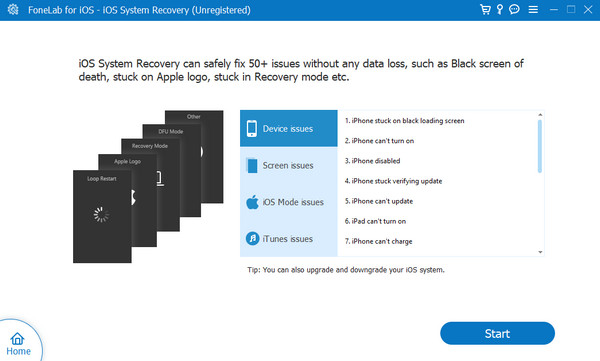
Vaihe 2Hanki USB-kaapeli ja liitä iPad tietokoneeseen sen avulla. Valitse myöhemmin kahdesta korjaustilasta. Lue niiden nimien alla ja alla olevassa kuvakaappauksessa mainitut toiminnot. Napsauta myöhemmin Vahvistaa painiketta jatkaaksesi.
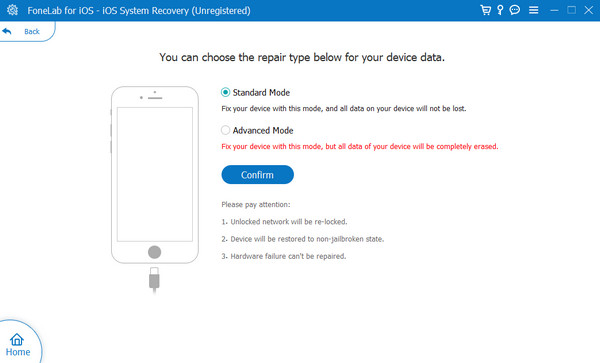
Vaihe 3Noudata näytön ohjeita laita iPad palautustilaan. Valitse myöhemmin Optimoida or korjaus -painiketta korjataksesi mainitun ongelman.
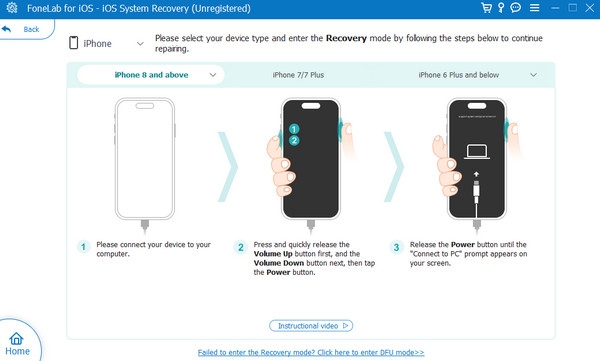
FoneLabin avulla voit korjata iPhonen / iPadin / iPodin DFU-tilasta, palautustilasta, Apple-logosta, kuulokemikrofonista jne. Normaaliin tilaan ilman tietojen häviämistä.
- Korjaa käytöstä poistetut iOS-järjestelmäongelmat.
- Pura dataa käytöstä poistetuista iOS-laitteista ilman tietojen menetystä.
- Se on turvallinen ja helppokäyttöinen.
Osa 3. Sovellusten poistaminen iPadista
Tässä on bonusvinkki sovellusten poistamiseen iPadista oikein. Huomaa, että iPadin sisäänrakennettuja ja esiasennettuja sovelluksia ei voi poistaa prosessista riippumatta. Jotkut mukana olevista sovelluksista ovat viestejä, asetuksia ja valokuvia.
Tämä prosessi voi kuitenkin vain poistaa sovelluksia yksitellen iPadista. Niitä ei voi poistaa samanaikaisesti aloitusnäytön kautta. Noudata yksityiskohtaisia ohjeita ja jäljittele niitä vastaavasti saadaksesi parhaat tulokset. Jatka eteenpäin.
Vaihe 1Avaa iPad ja sinut ohjataan Kotinäyttö-osioon. Etsi sovellus, jonka haluat poistaa iPadistasi. Sen jälkeen paina niitä pitkään, niin näet avattavat vaihtoehdot.
Vaihe 2Napauta Poista sovellus -painiketta viimeisen vaihtoehdon kohdalla. Tämän jälkeen näytölle tulee vahvistusikkuna. Napauta Poista -painiketta poistaaksesi sovelluksen, jonka valitsit poistettavaksi iPadistasi.
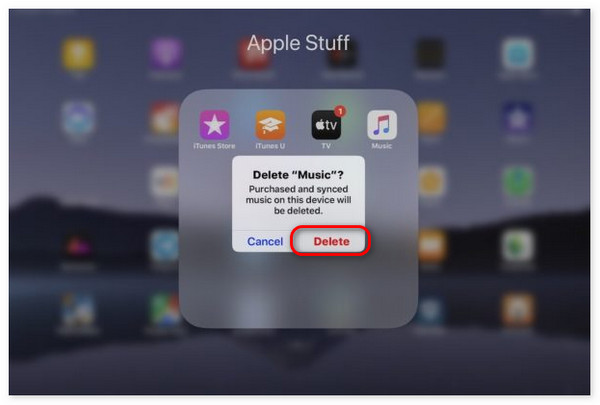
Vaihtoehtoisesti voit myös poistaa sovelluksia iPadistasi Asetukset. Sinun tarvitsee vain napauttaa kuvaketta käynnistääksesi sen. Valitse sen jälkeen iPad Varastointi -painiketta ja pyyhkäise alas. Etsi sovellus, jonka haluat poistaa, ja napauta sitä. Napauta myöhemmin Poista painiketta.
FoneLabin avulla voit korjata iPhonen / iPadin / iPodin DFU-tilasta, palautustilasta, Apple-logosta, kuulokemikrofonista jne. Normaaliin tilaan ilman tietojen häviämistä.
- Korjaa käytöstä poistetut iOS-järjestelmäongelmat.
- Pura dataa käytöstä poistetuista iOS-laitteista ilman tietojen menetystä.
- Se on turvallinen ja helppokäyttöinen.
Osa 4. Usein kysytyt kysymykset siitä, miksi en voi poistaa sovelluksia iPadistani
Onko mahdollista piilottaa sovelluksia niiden poistamisen sijaan?
Joo. Voit piilottaa iPad-sovelluksesi niiden poistamisen sijaan App Store sovellus. Sinun tarvitsee vain napauttaa Tili -kuvaketta oikeassa alakulmassa. Valitse myöhemmin tiliprofiili, ja vaihtoehdot näkyvät seuraavassa käyttöliittymässä. Valitse Osti -painiketta ja etsi sovellus, jonka haluat piilottaa. Pyyhkäise niitä vasemmalle ja valitse Piilottaa painiketta.
Pitäisikö minun harkita jailbreakiä sovellusten poistamiseksi iPadista?
Voit todellakin poistaa sovelluksia iPadistasi jailbreakingin avulla. Emme kuitenkaan suosittele mainittua tekniikkaa sovellusten poistamiseen iPadistasi. Tämä johtuu siitä, että se voi olla alttiina viruksille ja muille ongelmille. Lisäksi se mitätöi iPadisi valmistajan Applen myöntämän takuun.
FoneLabin avulla voit korjata iPhonen / iPadin / iPodin DFU-tilasta, palautustilasta, Apple-logosta, kuulokemikrofonista jne. Normaaliin tilaan ilman tietojen häviämistä.
- Korjaa käytöstä poistetut iOS-järjestelmäongelmat.
- Pura dataa käytöstä poistetuista iOS-laitteista ilman tietojen menetystä.
- Se on turvallinen ja helppokäyttöinen.
Lopuksi syyt, miksi et voi poistaa sovelluksia iPadistasi tuntemattomien syiden, rajoitusten, rajoitusten ja muiden vuoksi. Tässä viestissä käsittelemme myös vianetsintämenetelmiä, joilla voit korjata mainitun ongelman iPadOS-malleissa. Niiden kaikkien joukossa, toivomme, että harkitset FoneLab iOS -järjestelmän palautus. Onko sinulla lisää kysyttävää ongelmasta? Jätä ne alla olevaan kommenttiosaan. Kiitos!
